Gerir a presença no Customer Service
Nota
As informações de disponibilidade de caraterísticas são as seguintes.
| Dynamics 365 Contact Center — incorporado | Dynamics 365 Contact Center — Autónomo | Dynamics 365 Customer Service |
|---|---|---|
| Não | Sim | Sim |
A presença é uma indicação da disponibilidade ou do estado do seu agente para receber trabalho no Dynamics 365 Customer Service.
![]()
Pré-requisitos
Os pré-requisitos para que o estado de presença seja carregado corretamente são os seguintes:
- O URL do fornecedor omnicanal está correto. Verifique a utilização da ferramentas de diagnóstico do agente no Customer Service workspace.
- O agente recebe a função de agente Omnicanal ou supervisor Omnicanal. Se forem utilizadas funções personalizadas, o mapeamento de persona de agente ou supervisor tem de ser configurado.
- O agente recebe um perfil de experiência.
- A definição "Todos os canais ativos" está ativa no perfil de experiência do agente.
- Omnicanal para Customer Service é provisionado ou o roteamento unificado está habilitado.
- Os cookies estão ativados no browser do agente.
- O URL que se segue está listado como permitido: https://*.service.signalr.net
Ver estados de presença de origem
Pode ver o estado de presença na barra de navegação. Pode selecionar o ícone de presença para iniciar o diálogo de presença e atualizar a sua presença.
-
 Disponível
Disponível -
 Aparecer como ausente
Aparecer como ausente -
 Ocupado
Ocupado -
 Não perturbe
Não perturbe -
 Offline
Offline -
 Inativa
Inativa
Nota
- Inativo é um estado especial que não está disponível para o agente selecionar; é definido pelo sistema automaticamente quando os agentes falham notificações.
- Não pode modificar nem eliminar os estados de presença de origem.
O que são elementos de presença
Um estado de presença consiste de dois elementos:
- Presença base: o estado de presença base indica o estado de um agente. O motor de encaminhamento unificado distribui itens de trabalho aos agentes de acordo com os respetivos estados base. Entre os estados de origem, exceto inativo, todos os outros são estados base.
- Texto de presença: o texto associado a um estatuto base específico, que é visível para os agentes.
Estado de presença personalizado
Para além dos estados de presença de origem, pode criar estados de presença personalizados para os seus agentes utilizarem. O sistema corresponde o estado de presença personalizado a uma presença base. Por exemplo, se os agentes da sua equipa pretenderem participar de uma formação, poderá criar um estado de presença "Ausente – Em Treino". Quando mapear uma presença personalizada para uma presença base, tem de se certificar de que as configurações são logicamente viáveis. Por exemplo, se mapear uma presença personalizada disponível para o estado base offline, a aplicação trata-a como "offline" enquanto o efeito visual será "disponível".
Pode ver estados de presença personalizados do agente nos relatórios de análise em tempo real do Omnicanal e de análise do histórico do Omnicanal.
Mais informações: Configurar o estado de presença personalizado
Presença predefinida
Pode especificar uma presença predefinida para os agentes quando iniciam sessão no Customer Service workspace. Consoante a configuração de administração, a presença predefinida permite que os agentes iniciem imediatamente o trabalho ou tenham algum tempo antes de começarem a trabalhar. Se não configurar qualquer presença predefinida, a aplicação assume a predefinição de "Disponível".
Mais informações: Configurar a presença predefinida para agentes
Como a presença é calculada quando os agentes iniciam sessão
Quando o agente inicia sessão no Customer Service workspace, o sistema define a presença do agente com base nos seguintes fatores:
- Configuração de presença predefinida
- Capacidade do agente
Se você definir a presença padrão para o agente como "Offline" ou "Ausente", o agente entra com a mesma presença. Caso contrário, o sistema calcula a presença do agente com base na utilização da capacidade e define-a automaticamente.
Para o estado de presença personalizado, o sistema considera o estado base para calcular a presença.
Como o estado de presença é atualizado
O estado de presença do agente é atualizado das seguintes duas formas:
Manualmente: o agente pode ver e definir a presença manualmente selecionando o ícone de presença na barra de navegação. No diálogo Definir o Estado de Presença, selecione um estado na lista. A lista mostra os seguintes estados de presença padrão:
- Offline
- Aparecer como ausente
- Não perturbe
- Ocupado
- Disponíveis
Os agentes poderão também ver outros estados de presença que tenha configurado para eles.
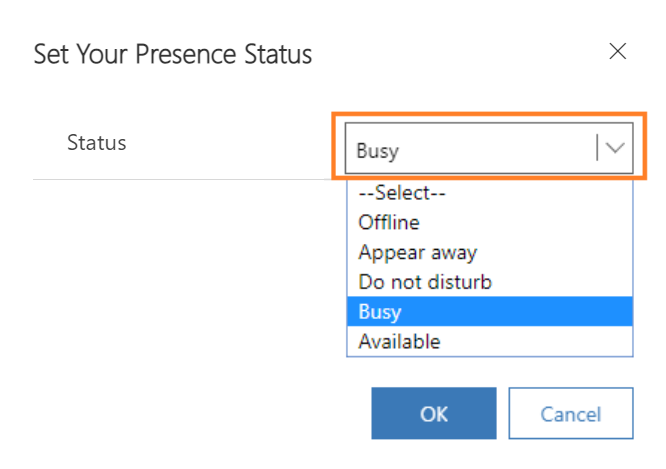
Automaticamente: quando os agentes começam a trabalhar, o Omnicanal para Customer Service define o respetivo estado de presença com base na capacidade da seguinte forma:
Quando a capacidade estiver totalmente utilizada, a presença é definida como Não incomodar.
Quando a capacidade estiver parcialmente utilizada, a presença é definida como Ocupado.
Quando a capacidade estiver por utilizar, a presença é definida como Disponível.
Se os agentes já tiverem 10 sessões abertas, que é o limite máximo de várias sessões, e entrar um novo item de trabalho, a presença é definida como Não incomodar.
Quando os agentes perdem uma notificação e a definição de notificações perdidas está ativada, a presença é definida para Inativo.
Quando os agentes rejeitam uma notificação de trabalho e a definição de notificação de rejeição do agente está ativada, a presença muda para Não incomodar.
Para os canais de chat em direto e de voz, pode evitar atribuir novos itens de trabalho quando os agentes perdem ou rejeitam notificações. Certifique-se de que não inclui os estados "inativo" e
"Do not disturb"na definição de presença permitida do fluxo de trabalho do canal correspondente.Se o agente estiver desligado, o sistema captura o estado de presença atual e define imediatamente o estado como "Offline". Se o agente voltar a iniciar sessão dentro de 2,5 minutos, o sistema restaura o estado de presença. Se o agente não iniciar sessão novamente em 2,5 minutos, o sistema recalculará a presença que precisa de definir. As seguintes ações do agente são consideradas para desligamento:
- Fecha o separador Customer Service workspace do browser.
- Encerra a sessão do Customer Service workspace.
- Fecha ou encerra a sessão do dispositivo.
- Experimenta interrupção da Internet.
Como a capacidade afeta a presença
A presença muda automaticamente com base na utilização da capacidade. São aplicáveis os cenários seguintes:
- Se a capacidade disponível for negativa, a presença é definida como "Não perturbar".
- Se o agente tiver unidades de capacidade e de perfil, o sistema aguarda que ambas se esgotem para marcar o agente como "Não perturbar". Isso não incomodaria se as unidades de capacidade estão sendo usadas ou não. Se as unidades de capacidade estiverem configuradas, esta verificação ocorreria.
- Se o agente tiver vários perfis de capacidade e todos estiverem sem bloqueio, o sistema aguardará que eles sejam consumidos para marcar o agente como "Não perturbe". Se um dos perfis estiver a bloquear, o sistema aguarda que o perfil de bloqueio seja consumido para marcar o agente como "Não perturbar".
Como é que as atualizações de presença manuais e automáticas funcionam em conjunto
Quando os agentes definem manualmente a respetiva presença como "Disponível" ou "Ocupado", o estado persiste até que aceitem uma nova conversa ou fechem uma conversa em curso. O sistema recalcula a nova presença com base na utilização da capacidade. Os itens de trabalho atualmente atribuídos permanecem atribuídos.
No entanto, se o agente tiver definido manualmente um dos seguintes estados de presença, o estado persiste até que o agente encerre a sessão ou o altere manualmente.
- Offline
- Ausente
- Não incomodar
Como pode utilizar a presença no encaminhamento
Definir a presença permitida nas definições de fluxo de trabalho
A presença permitida é uma definição de fluxo de trabalho que indica ao sistema para atribuir itens de trabalho a agentes que correspondam a um dos estados de presença. São atribuídos itens de trabalho aos agentes se a presença deles corresponder a um dos estados especificados.
Utilizar a presença em regras de atribuição
Os métodos de atribuição padrão usam a presença que você configurou na configuração de presença permitida dos fluxos de trabalho para rotear para o agente mais adequado para um item de trabalho de entrada. Também pode definir condições sobre a presença nas regras de atribuição de métodos de atribuição personalizados. Mais informações: Métodos de atribuição no encaminhamento unificado
Ver análise para o estado de presença
Consulte o relatório Agentes no dashboard de análise em tempo real do Omnicanal que fornece informações sobre o histórico de presenças do agente.
Consulte as vistas desagregadas no dashboard do Agente no dashboard de análise do histórico do Omnicanal para ver as informações sobre os estados de presença do agente e de presença personalizada.
Informações relacionadas
FAQ sobre presença
Ver notificações
Introdução à interface de agente
Gerir sessões
Gerir aplicações
Ver o painel de comunicação para conversas
Monitorizar sentimentos dos clientes em tempo real